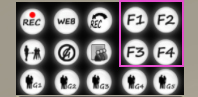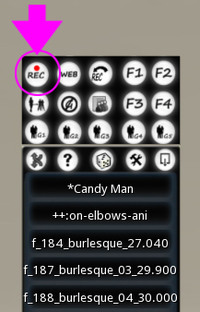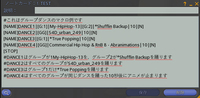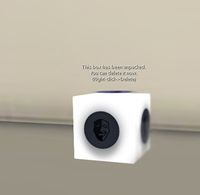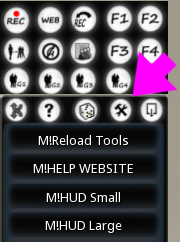Barre Dance HUDの使い方 ⑦グループで踊る
2017年01月21日
Barre Dance HUDの使い方
Barre Dance HUDの使い方 ②ノートカード
Barre Dance HUDの使い方 ③ランダムモード
Barre Dance HUDの使い方 ④ツールボタン
Barre Dance HUDの使い方 ⑤アニメーションの転送
Barre Dance HUDの使い方 ⑥マクロ
Barre Dance HUDの使い方 ⑦グループで踊る
Barre Dance HUDの使い方 ⑧グループマクロ
Barre Dance HUDの使い方 ⑨レコーダー
Barre Dance HUDの使い方 ⑩いろいろ
Barreの優れた機能に、グループというものがあります。これはダンスをパート分けをして別々のアニメーションをさせることができます。こんなに手軽に別々のダンスを踊らせることができるとは!まずは、ダンスに招待した人を、グループに分けます。
①いつも通りHUDでダンサーを招待してください。
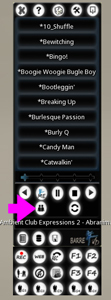
ここですよ~覚えてるかな?
②招待を受け入れられたら、グループセレクトボタンを押してください。

③リストからダンサーの名前をまず選びます。
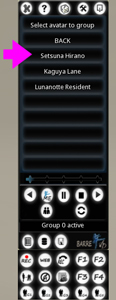
④“Add group?クリック
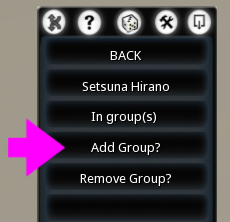
⑤追加するグループ番号をクリックで完了。
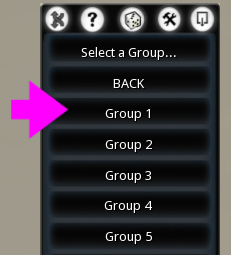
これの作業の繰り返しでグループ分けをします。
誰がどのグループに入っているかは リストグループスボタンを押すとチャットにリストが表示されます。

グループ "0" はHUDに参加しているすべてのダンサーのグループです。Setsuna はグループ0とグループ1、KaguyaとLunanotteはグループ0とグループ2に所属しています。

ポップアップパネルのG1,G2,G3,G4,G5のボタンをアクティブにして、ダンスをしてみてください。アクティブにしたグループだけアニメを変更することができます。面白い!上の設定ではG1とG2が動きます。
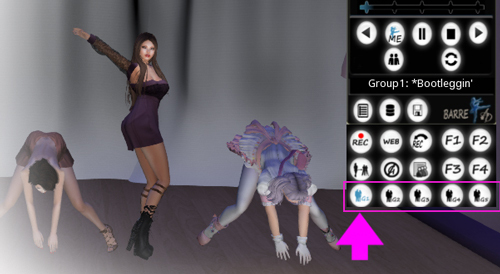
グループを切るときはグループセレクトボタンを押して"Remove"か、ストップグループボタンを押してください。
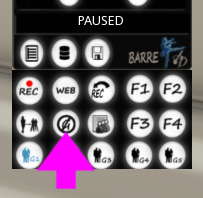
グループの招待は、Barreに入っているgroup pose ballsを使うとさらに簡単で便利になります。このポーズボールは、ダンスに招待することとグループに招待することをHUDを使わずにしてくれます。少し設定が必要ですが簡単です。

①ツールを押してポーズボール(group pose balls)を地面に置いてください。
②ポーズボールの説明欄を編集して、アバターの入るグループ番号を記入してください。
③編集を閉じて、右クリックでポーズボールをタッチすると、その番号がアクティブになり完了。
④ポーズボールにSITしたら表示されるアニメの招待を受け取ってください。
ポーズボールはセットにリンクして使うことができます!フォーメーションにリンクさせたりできます。スクリプトを取り出して別のものに入れることもできます。それにSITすることで、アバターにダンスの招待を送ることは便利で、グループ以外でも使えます。ただし、慣れていない人はこのダンスの招待に気付かない場合もあります。タイムオーバーの場合はSITしなおしてもらいましょう。また、人数が多い場合はラグでなかなかアニメが始まらない場合もあります。特にショーダンスでは、全員がダンスできているかの確認を忘れずにしましょう。
つづく
Barre Dance HUDの使い方 ②ノートカード
Barre Dance HUDの使い方 ③ランダムモード
Barre Dance HUDの使い方 ④ツールボタン
Barre Dance HUDの使い方 ⑤アニメーションの転送
Barre Dance HUDの使い方 ⑥マクロ
Barre Dance HUDの使い方 ⑦グループで踊る
Barre Dance HUDの使い方 ⑧グループマクロ
Barre Dance HUDの使い方 ⑨レコーダー
Barre Dance HUDの使い方 ⑩いろいろ
Barreの優れた機能に、グループというものがあります。これはダンスをパート分けをして別々のアニメーションをさせることができます。こんなに手軽に別々のダンスを踊らせることができるとは!まずは、ダンスに招待した人を、グループに分けます。
①いつも通りHUDでダンサーを招待してください。
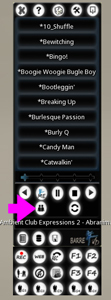
ここですよ~覚えてるかな?
②招待を受け入れられたら、グループセレクトボタンを押してください。

③リストからダンサーの名前をまず選びます。
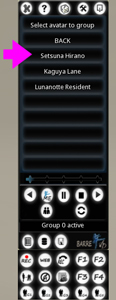
④“Add group?クリック
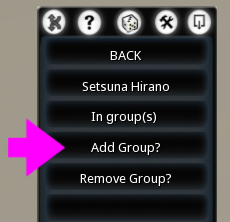
⑤追加するグループ番号をクリックで完了。
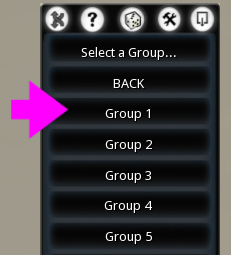
これの作業の繰り返しでグループ分けをします。
誰がどのグループに入っているかは リストグループスボタンを押すとチャットにリストが表示されます。

グループ "0" はHUDに参加しているすべてのダンサーのグループです。Setsuna はグループ0とグループ1、KaguyaとLunanotteはグループ0とグループ2に所属しています。

ポップアップパネルのG1,G2,G3,G4,G5のボタンをアクティブにして、ダンスをしてみてください。アクティブにしたグループだけアニメを変更することができます。面白い!上の設定ではG1とG2が動きます。
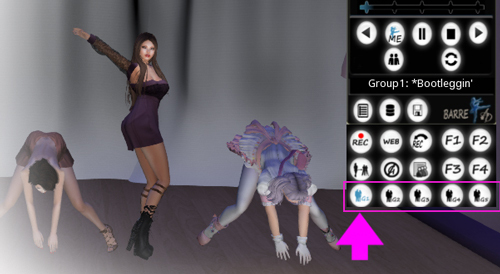
グループを切るときはグループセレクトボタンを押して"Remove"か、ストップグループボタンを押してください。
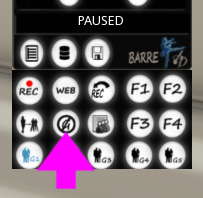
グループの招待は、Barreに入っているgroup pose ballsを使うとさらに簡単で便利になります。このポーズボールは、ダンスに招待することとグループに招待することをHUDを使わずにしてくれます。少し設定が必要ですが簡単です。

①ツールを押してポーズボール(group pose balls)を地面に置いてください。
②ポーズボールの説明欄を編集して、アバターの入るグループ番号を記入してください。
③編集を閉じて、右クリックでポーズボールをタッチすると、その番号がアクティブになり完了。
④ポーズボールにSITしたら表示されるアニメの招待を受け取ってください。
ポーズボールはセットにリンクして使うことができます!フォーメーションにリンクさせたりできます。スクリプトを取り出して別のものに入れることもできます。それにSITすることで、アバターにダンスの招待を送ることは便利で、グループ以外でも使えます。ただし、慣れていない人はこのダンスの招待に気付かない場合もあります。タイムオーバーの場合はSITしなおしてもらいましょう。また、人数が多い場合はラグでなかなかアニメが始まらない場合もあります。特にショーダンスでは、全員がダンスできているかの確認を忘れずにしましょう。
つづく
Posted by IMAGE PR at 02:56
│Barre Dance HUD
Barre Dance HUDの使い方 ⑩いろいろ
Barre Dance HUDの使い方 ⑨レコーダー
Barre Dance HUDの使い方 ⑧グループマクロ
Barre Dance HUDの使い方 ⑥マクロ
Barre Dance HUDの使い方 ⑤アニメーションの転送
Barre Dance HUDの使い方 ④ツールボタン
Barre Dance HUDの使い方 ⑨レコーダー
Barre Dance HUDの使い方 ⑧グループマクロ
Barre Dance HUDの使い方 ⑥マクロ
Barre Dance HUDの使い方 ⑤アニメーションの転送
Barre Dance HUDの使い方 ④ツールボタン